一、安装过程中需要的软件
1. 硬盘分区软件 pqmagic
2.Ext2Fsd在windows下复制文件到ext2(或ext3)文件系统中,由于ext2类型的文件系统在windows下是不能够识别的,即ext2类型的分区在windows下是隐藏不可见的,Ext2Fsd 可以通过设置显示ext2分区,从而能够把相应文件(主要是CentOS系统镜像)拷贝到ext2分区。本文用的Ext2Fsd是Ext2Fsd-0.51.exe安装版的,最好不要用解压之后就能使用的。如果安装的系统镜像iso小于4GB,则只要格式化成FAT32文件系统即可,此时Ext2Fsd工具就不需要了。
3.EasyBCD,支持多种 *** 作系统的多重引导:EasyBCD2.1.2
二、centos系统安装文件
下载centos 6.5 iso文件,一共有如下几种类型的iso版本,简单介绍一下:
BinDVD版:普通安装版,需安装到计算机硬盘才能用,bin一般都比较大,而且包含大量的常用软件,安装时无需再在线下载(大部分情况)。
LiveDVD版:就是一个光盘CentOS系统,可通过光盘启动电脑,启动出CentOS系统,也有图形界面,也有终端。也可以安装到计算机,但是有些内容可能还需要再次到网站下载(自动)。
LiveCD版:相比LiveDVD是个精简的光盘CentOS系统。体积更小,便于维护使用。
Minimal版:最精简版
netinstall版:网络安装版
三、LiveDVD或者LiveCD版 centos的安装方法
如果你下载的是LiveDVD或者LiveCD版(安装文件iso大小小于4GB),那么恭喜你,安装比较简单。
1. 用pqmagic划分出来一个分区,用于安装centos,我一般在磁盘最后面划分出来一个分区。
2. 找到任意一个FAT32的分区,把下载下来的centos镜像文件centos-xxx.iso,放到该分区下,假设是E:盘
3.解压centos镜像中isolinux文件夹下的vmlinuz和initrd.img(如果只有vmlinuz0则使用vmlinuz0,下面指令也需对应修改)到E:盘根目录,解压images文件夹到E:盘根目录下,也就是说跟centos镜像在同一目录下
4. 打开easybcd软件,Add new Entry —>NeoGrub —>install —>Configure,在打开的menu.lst文件中,加入如下几行
title CentOS
kernel (hd0,5)/vmlinuz
initrd (hd0,5)/initrd.img
注意,上面的(hd0, 5)表示的是E盘,一般来说,(hd0,0)是C盘,(hd0, 4)是D盘,(hd0, 5)是E盘,以此类推。
5.开机重启,选择NeroGrub菜单进入,选择iso文件所在的盘。接下来,安装方法就跟光盘安装一样了。
四、BinDVD版centos 的安装方法
如果很不幸,你和我一样想用个比较牛逼,软件比较多的BinDVD版本,那么你需要了解一下为啥不能用三中介绍的办法:因为FAT32格式的文件系统,不支持大于4GB的单个文件。所以你是没办法把centos镜像文件拷贝到格式为FAT32的磁盘中的`。
那么,你需要用以下的变通方法:弄个ext3的文件系统(这个是linux下的),这样就可以把大于4GB的centos镜像文件拷贝进去了。
1、用pqmagic划分出来二个分区,第一个是ext3格式的,用于放centos镜像文件,第二个不用管是什么格式的,用于安装centos,我一般在磁盘最后面划分出来二个分区。
2、安装Ext2Fsd,记得这一步的时候,全部都勾选
3、安装后,打开,找到刚才步骤1中的那个ext3的分区,右键点击,选择 “配置文件系统”
点击“启用”并“更改并退出”。继续选择这个磁盘单击右键,选择 “配置ext3卷属性”
继续选择这个磁盘单击右键,选择 “磁盘及分区属性”,选择 “更改盘符/装配点”,
选择 “添加”
点击“加载并退出”。
此时配置完毕,打开我的电脑就发现了E盘,并且可以正常打开,复制/粘贴/删除 *** 作和windows下是一样的。注意此时E盘会出现一个lost+found的文件夹,请不要删除。
4、把下载下来的centos镜像文件centos-xxx.iso拷贝到E:盘,解压centos镜像中isolinux文件夹下的vmlinuz和initrd.img(如果只有vmlinuz0则使用vmlinuz0,下面指令也需对应修改)到E:盘根目录,解压images文件夹到E:盘根目录下,也就是说跟centos镜像在同一目录下5. 打开easybcd软件,Add new Entry —>NeoGrub —>install —>Configure,在打开的menu.lst文件中,加入如下几行
title CentOS
kernel (hd0,5)/vml
inuzinitrd (hd0,5)/initrd.img
注意,上面的(hd0, 5)表示的是E盘,一般来说,(hd0,0)是C盘,(hd0, 4)是D盘,(hd0, 5)是E盘,以此类推
6.开机重启,选择NeroGrub菜单进入,选择iso文件所在的盘。接下来,安装方法就跟光盘安装一样了。
五、其他信息
安装,启动,登录后,发现上不了网,需要做如下配置更改(假设你是以root权限登录的)
1. vim /etc/sysconfig/network-scripts/ifcfg-eth0
ONBOOT=yes #系统启动时是否设置此网络接口,设置为yes时,系统启动时激活此设备,默认值是no
2. 如果你是公司内的域账号,那么还需要设置一下:打开system->preferences->network connections
点击Edit
然后重启网络服务 service network restart
Windows7下安装CentOS双系统
最近工作空闲下来了,于是就想利用这段时间学习一下Linux。首先得有一个Linux环境,因此利用自己的电脑,安装了双系统。因为公司大部分Linux都是安装的CentOS,所以我也选择了这个版本。
1.下载CentOS的安装盘
我的电脑是32位的,所以下载了i386版本的CentOS-6.2-i386-bin-DVD.iso
注:应该下载硬盘安装版,而不是liveCD版
liveCD (光盘版)是可以直接在光盘上运行的版本,运行后可以再选择安装到硬盘中。
bin-DVD(硬盘安装版) 是一个纯安装版本,一般推荐用这个,因为 LiveCD 安装的时候很多软件包要从网络去下载,会很慢。
将镜像文件解压后,提取其中的isolinux和images两个文件夹,将其复制到C盘和你存放镜像文件的磁盘的根目录下。
注:存放镜像文件的磁盘必须为FAT32格式分区(因为Grub不认ntfs)。
2.划分磁盘
下载DiskTool分区助手
这个工具主要用于硬盘分区,并非一定要用这个工具,只要能进行分区即可。
启动DiskTool,选择你的一个盘,然后点击“创建分区”,划分一块硬盘空间,作为CentOS的硬盘,点击工具栏的“提交”按钮,重启电脑,使其生效。
这个时候,划分出来的这个磁盘仍然归属于Windows,因此我们还需要将其从Windows中分离出去。
鼠标右键计算机->管理->存储->磁盘管理,找到刚才划分的磁盘,右键->删除卷。
3.多系统启动设置
安装多个系统后,启动时会比较麻烦,因此,我们需要借助工具来进行多系统的启动管理,这里推荐EasyBCD。
EasyBCD是一个多系统启动管理工具,免除了BCDEdit的繁琐冗长命令。
启动EasyBCD,点击添加新条目->NeoGrub,然后编写配置。
在点击“配置”按钮后,出现的文件中添加如下几行:
#启动时显示的名字,可自定义
title CentOS
#系统命令,进入到下标为0的硬盘(也就是C盘)
root (hd0,0)
#设置文件路径
kernel (hd0,0)/isolinux/vmlinuz
initrd (hd0,0)/isolinux/initrd.img
4.安装
重启电脑,选择NeoGrub Bootloader,进入CentOS的安装,选择语言,选择安装文件源=>硬盘驱动器,选择CentOS映像所在的分区,然后根据提示一路安装即可。
安装过程中涉及一个磁盘分区的问题,建议手动分区。
这里对Linux的几个目录进行一下说明:
boot
目录是引导文件位置,设置为100M,
/
根目录是系统文件位置,大小视CentOS而定,
swap
是虚拟内存,一般设为内存的两倍
root
存放root用户的相关文件
home
存放普通用户的相关文件
var
存放经常变化的文件
usr
软件默认安装目录(类似windows的program)
bin
存放常用命令的文件
sbin
要具有一定权限才可以使用的命令
mnt
默认挂在光驱和软驱的目录
etc
存放配置相关的文件
5.网络设置
安装好CentOS后,可能无法联网,需要设置好IP、网关等等,方法有如下几种:
(1)可视化界面形式
以root账号登陆,执行setup命令,然后在network configuration里面进行设置
配置完成后,重启/etc/rc.d/init.d/network restart生效
(2)临时修改
ifconfig eth0 192.168.1.141
ifconfig eth0 network xxxxxxx 子网掩码
(3)直接修改文件
/etc/sysconfig/network-scripts/ifcfg-eth0
onboot=yes(No=禁止自动启动)
bootproto=static(静态,指定具体某个配置)/dhcp(动态,自动分配IP,适用于局域网防止冲突)
IPADDR=192.168.1.141
NETMASK=255.255.255.0
GATEWAY=192.168.0.1
然后重启网卡(凡是涉及永久修改的,都需要重启才能生效)
注意:Linux中所有设备都是文件,可以直接 *** 作(因此学会查看Linux源码很重要)
(4) *** 作界面修改
进入 *** 作系统,点击屏幕上方右侧的网络连接图标进行设置。
需要的软件:
EasyBCD:为了添加和修改启动项
PartAssist:分区助手,对硬盘进行 *** 作
WinGrub:只是为了看一下分区编号,没有也可,需要一个个地实验
分别将他们安装好。
第一步 :
使用分区助手在硬盘上分出110G的空闲分区,然后分出10G的空间用来作为存放安装文件的分区,将这10G分区格式化为Fat32文件系统,因为centOS不能识别ntfs文件系统(需要注意的是fat32支持的最大单体文件大小为4G,存放在该分区的镜像文件单个大小应小于4G)。
将下载好的镜像文件DVD1中的images和isolinux文件夹解压到你上述新建的10G分区,然后把2个DVD镜像文件复制过去。
第二步:
打开WinGrub,打开tools中的Partion List选项。得到刚才新建fat32分区的编号hd0,4,(每个人该分区不同,记住自己的fat32分区编号)
然后打开EasyBCD,添加安装的启动项
配置一下引导
重启系统。
重启后在引导项中选择NeoGrub引导后,选择centos进入安装。
第三步:
正式开始系统安装。
语言选择,简体中文,默认选中英语,可自行修改。选择Hard drive从硬盘安装。
接下来选择安装文件DVD所在分区,可以一个个尝试,每个人磁盘分区不同。界面如下图:
ok成功后开始安装。
继续下一步(Next),区域自行选择。接下来几步不再赘述。
到了选择系统安装所要使用的磁盘空间,最好是选择下面的选项表示自定义:
开始自定义了
选中Free(空闲),(非常重要,选中其他windows分区会造成系统崩溃或者数据丢失)
接来下:
按默认就好,继续。write changes to disk确认。
继续
这里比较重要,需要更改设置,它默认把启动文件放到Windows所在分区,这样会损坏Win7的启动文件。
继续,选择安装模式,自行选择。
开始安装了,直到完成。
重启电脑,进入Win7,使用EasyBCD删除安装系统的引导,
欢迎分享,转载请注明来源:内存溢出

 微信扫一扫
微信扫一扫
 支付宝扫一扫
支付宝扫一扫
评论列表(0条)